Разделение комнаты в Zoom важно для оптимизации взаимодействия между участниками. Функция разделения комнаты помогает гибко распределять участников по небольшим группам.
 |
Инструкция, как разделить комнату в Zoom самым простым способом
Чтобы использовать функцию совместного использования комнаты в Zoom, выполните следующие действия в указанном порядке:
Шаг 1: Сначала посетите официальный сайт Zoom (zoom.us) и войдите в свою учётную запись. После успешного входа нажмите «Моя учётная запись» в правом углу экрана, чтобы начать установку.
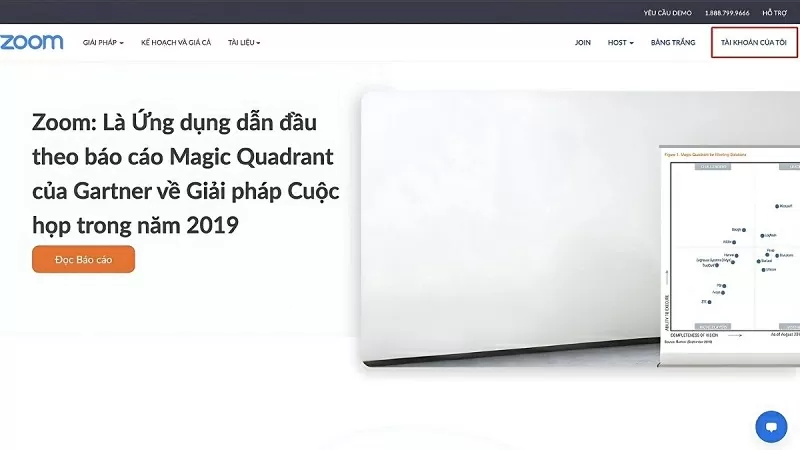 |
Шаг 2: В левом меню нажмите «Настройки», а затем найдите опцию «Во время совещания (Дополнительно)», чтобы настроить функции, связанные с совещанием.
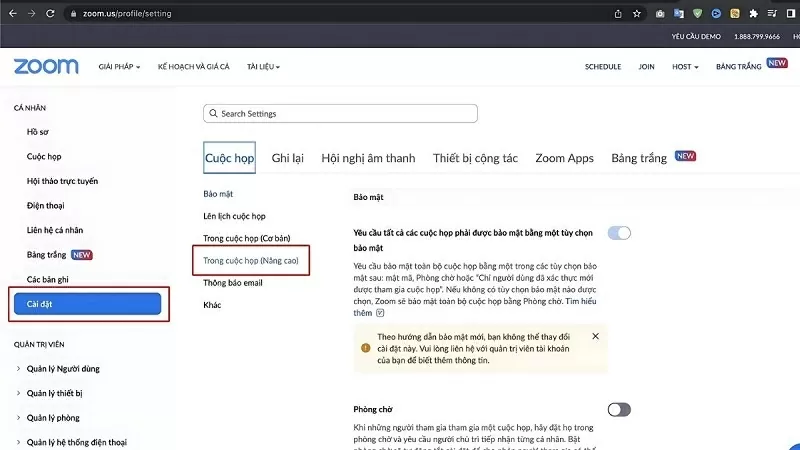 |
Шаг 3: Нажмите «Сессионные комнаты». Чтобы включить эту функцию, установите флажок рядом с опцией «Разрешить организаторам назначать участников в сессионные комнаты при планировании». После завершения выбора нажмите кнопку «Сохранить», чтобы подтвердить настройки.
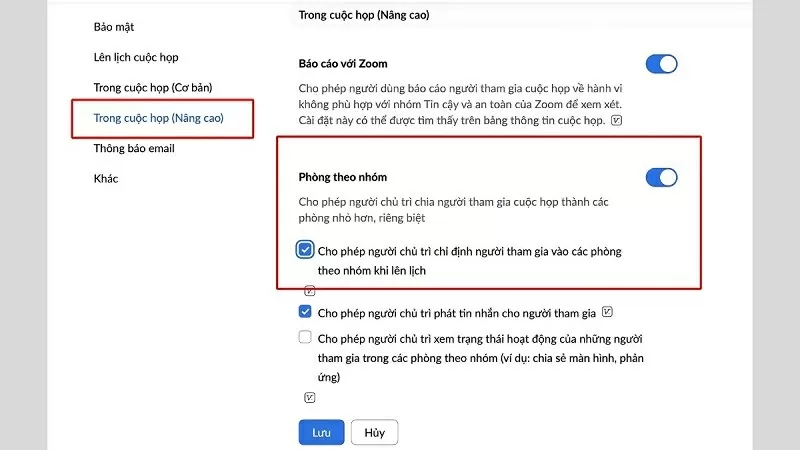 |
Как использовать функцию группового обмена в Zoom
Чтобы использовать функцию группового доступа в Zoom, войдите в приложение Zoom на компьютере и начните создавать конференцию как обычно. После входа в конференц-зал выполните следующие простые шаги:
Шаг 1: Нажмите «Ещё» на панели управления.
Шаг 2: Далее выберите «Групповая комната».
Шаг 3: На экране появится новое окно, в котором можно указать количество групп и способ группировки (автоматический или ручной). После настройки просто нажмите кнопку «Создать», чтобы начать группировку.
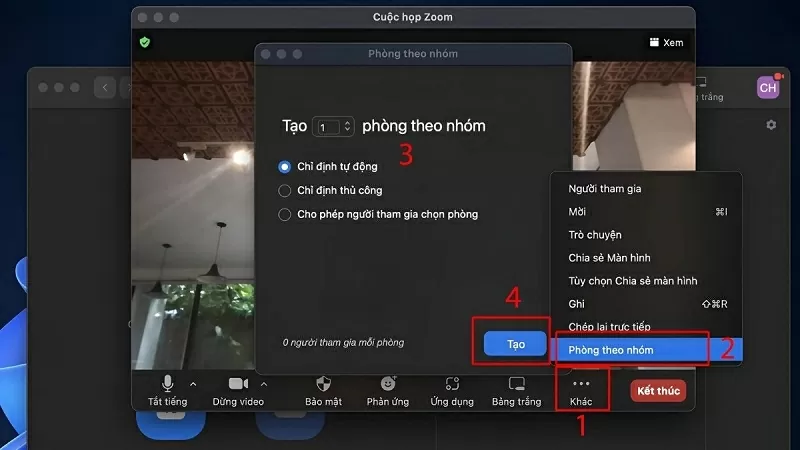 |
В этой статье мы рассказали вам, как просто и легко разделить комнаты в Zoom. Надеемся, что благодаря этим инструкциям вы сможете организовывать гибкие групповые обсуждения, эффективно взаимодействовать друг с другом и профессионально управлять встречами.
Источник




















































![[Морские новости] Более 80% мировых контейнерных перевозок находится в руках MSC и крупных судоходных альянсов.](https://vphoto.vietnam.vn/thumb/402x226/vietnam/resource/IMAGE/2025/7/16/6b4d586c984b4cbf8c5680352b9eaeb0)













































Комментарий (0)